快速粘贴与自动填表软件顾名思义是一款简单好用的剪切板增强工具。能够让你轻松进行快速粘贴与自动填表的软件快速粘贴与自动填表软件。该程序旨在帮助您将多个剪贴板文本保存到程序数据库,或向程序数据库添加无限的文本信息,以便可以将其快速粘贴到任何位置或自动填充到表格中。它具有简单直观的配置界面。使用前,您可以整理剪贴板或个人文本信息,然后将其快速粘贴到指定位置,这非常方便使用。通常,快速粘贴和自动表单填充软件带来了一组简单的快速粘贴和自动表单填充解决方案,任何用户都可以轻松使用。
安装方式:
1.双击安装程序,进入快速粘贴和自动填表软件安装向导,然后单击[下一步]。
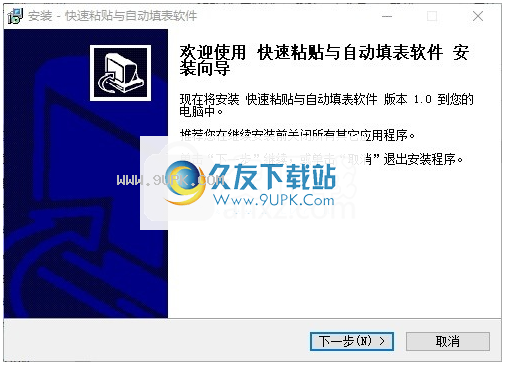
2.选择目标位置,用户可以选择默认的C:\ Program Files(x86)\快速粘贴和自动表格填写软件。
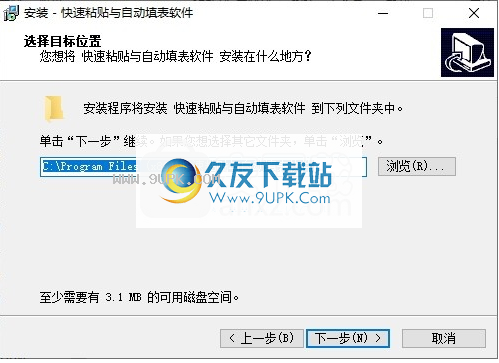
3.选择开始菜单文件夹,用户可以选择默认的快速粘贴和自动表格填写软件。
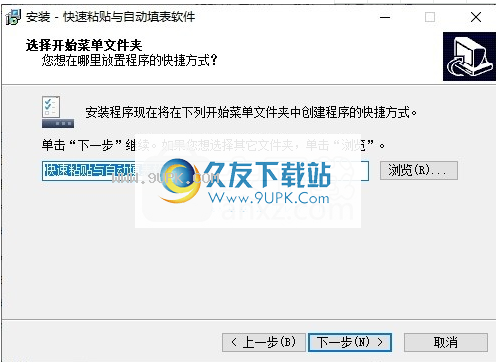
4.选择其他任务,建议选中该选项以创建快速运行栏的快捷方式,然后转到下一步。
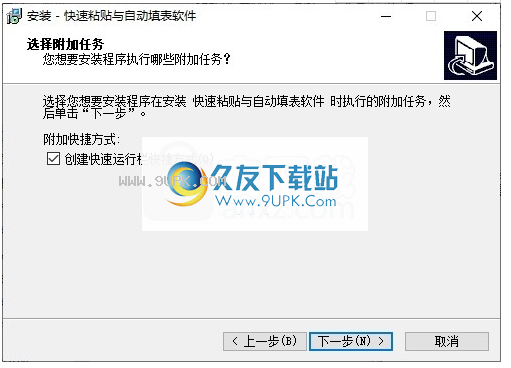
5.准备安装程序,单击[Install]按钮执行安装操作。
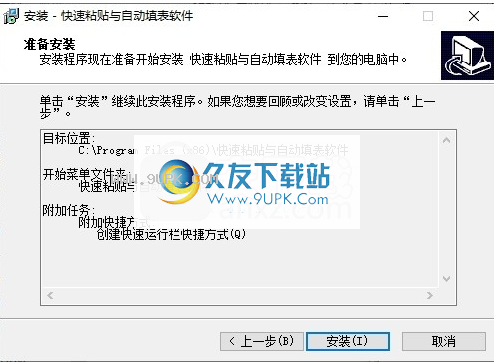
6.弹出安装完成窗口,取消[运行快速粘贴和自动填充软件]的选项,然后单击[完成]。
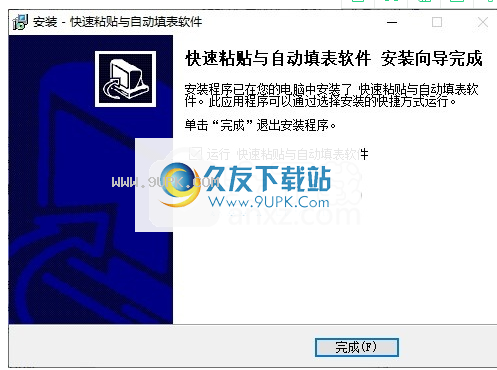
7.将“ Run Patch.exe”复制到软件安装目录。默认路径为C:\ Program Files(x86)\ Quick Paste and Auto-Filling Software。
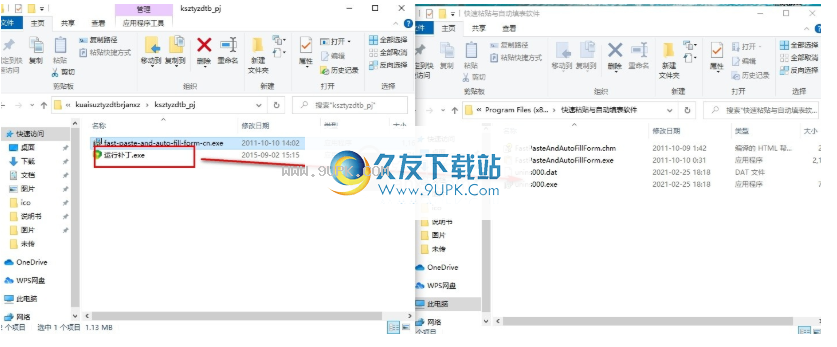
8.以管理员身份运行patch.exe,将弹出以下提示,单击[确定]完成破解。
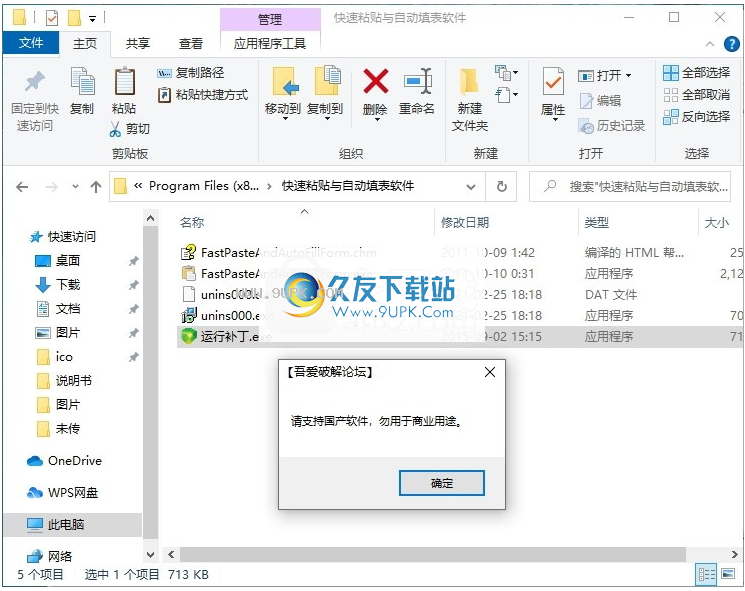
软件特色:
1.将多个剪板文本信息保存到程序数据库。
2.无限添加文本信息到程序数据库。
3.快速将文本信息粘贴到任何软件。
4.自动将表格填写到任何软件中。
5.支持热键快速粘贴。
使用说明:
复制文字信息
第一步:选择文本。
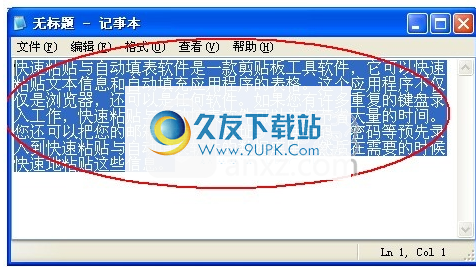
步骤2:在菜单中单击菜单项“剪辑和复制”。

步骤3:完成。

新短信
第一步:在菜单中单击菜单项“信息\新建”。
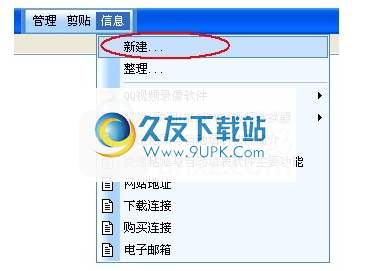
步骤2:点击“新消息”按钮。

步骤3:输入邮件的名称。
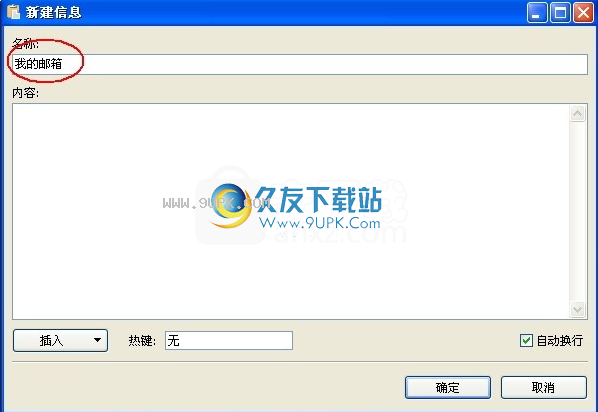
步骤4:输入消息的内容。

步骤5:点击“确定”按钮完成。
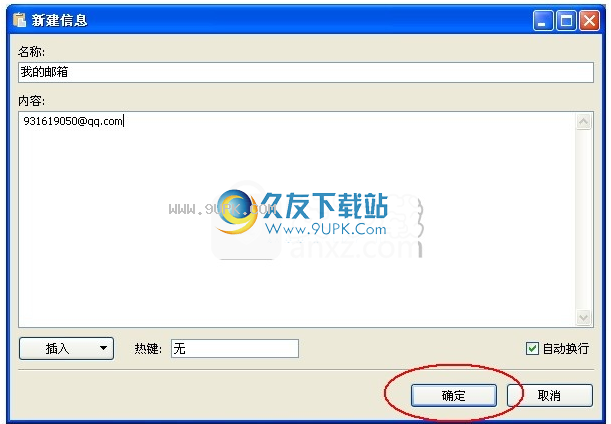
粘贴文字信息
第一步:设置焦点窗口。
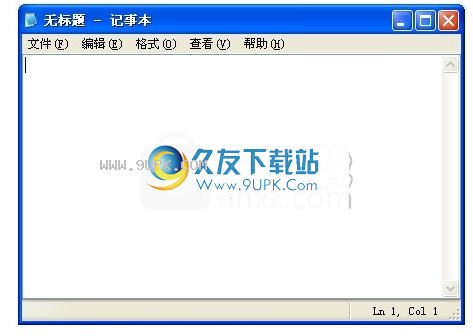
步骤2:单击您要粘贴的信息。
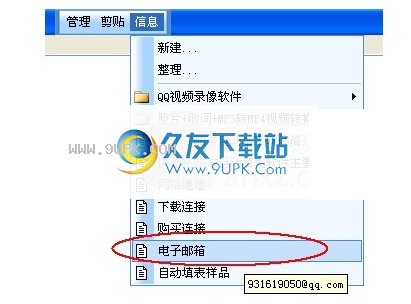
步骤3:完成。

输入表格信息
第一步:单击菜单中的菜单项“信息\新建”。
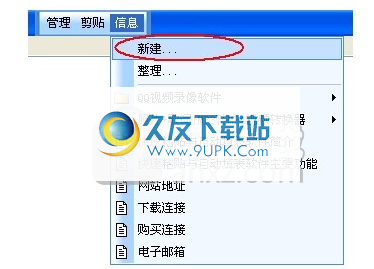
步骤2:点击“新消息”按钮。
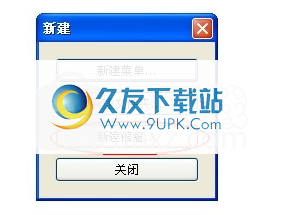
步骤3:输入消息的名称。
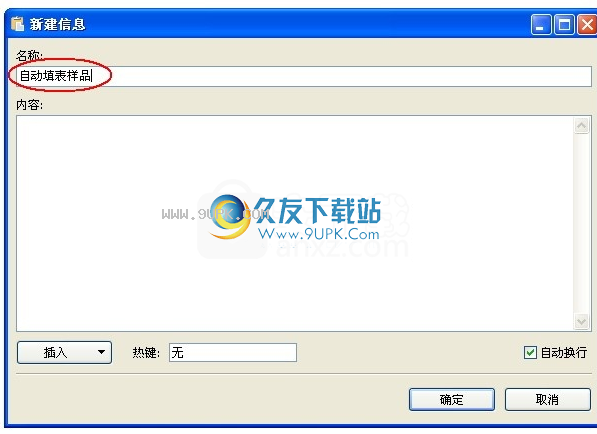
步骤4:输入第一条消息。

第5步:点击“插入”按钮。

步骤6:单击“插入按钮\选项卡”菜单项。
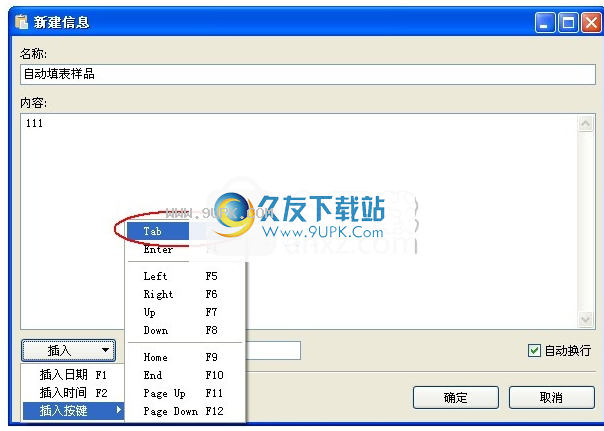
步骤7:输入第二条消息。
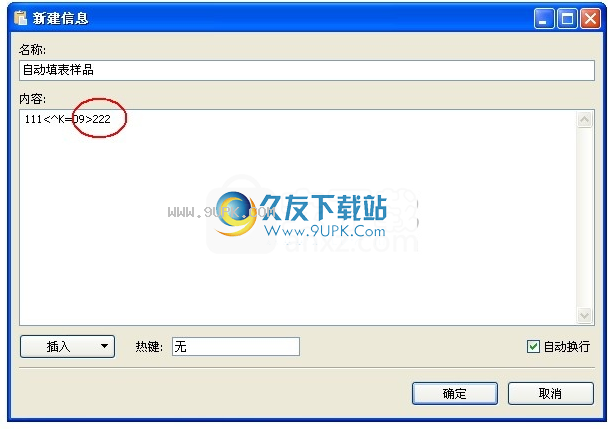
步骤8:重复步骤5至7,输入其他信息。

步骤9:单击“确定”按钮以完成。
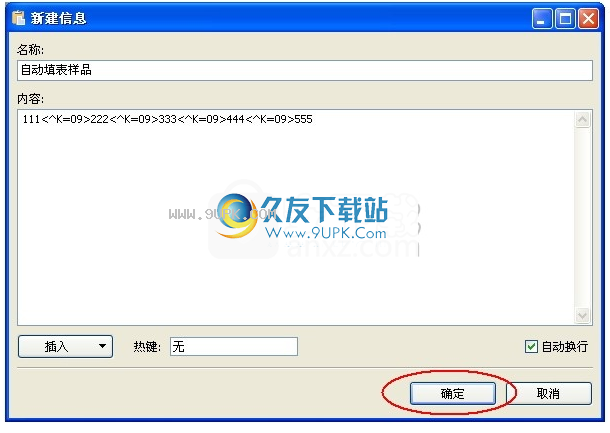
粘贴表格信息
第一步:将输入焦点设置为
第一个单元格。
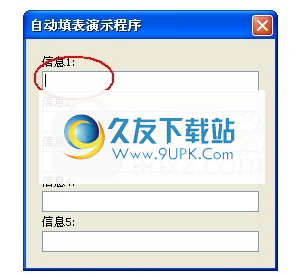
步骤2:单击您要粘贴的信息。
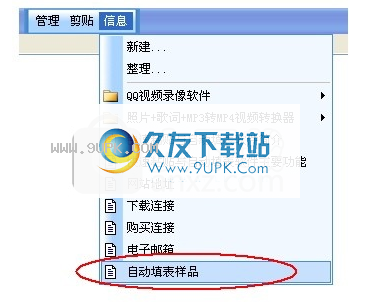
步骤3:完成。

软件功能:
快速粘贴和自动填充表单软件具有简单直观的操作界面,您可以将剪贴板文本或任何文本添加到程序数据库中,并支持快速粘贴/自动填充。
支持自动隐藏菜单栏。
支持开放式热键操作,使用更方便。
支持自动捕获剪贴板消息。
支持自动删除旧剪贴板消息
您可以自定义最大邮件数。






 apowersoft看图助手 1.4免安装版
apowersoft看图助手 1.4免安装版 QQ影像 3.0.891免安装版
QQ影像 3.0.891免安装版 酷图秀 1.0.0.9最新正式版
酷图秀 1.0.0.9最新正式版 360网络相册 1.1官方最新版
360网络相册 1.1官方最新版 winner看图器 1.0.1.0816绿色最新版
winner看图器 1.0.1.0816绿色最新版 acdsee 3.2 sr1 简体美化版
acdsee 3.2 sr1 简体美化版 美图浏览电脑版 1.1免费最新版
美图浏览电脑版 1.1免费最新版 图片浏览器XnviewMP 0.81免安装版
图片浏览器XnviewMP 0.81免安装版 图片播放器amazing slider enterprise 6.2 最新免费版
图片播放器amazing slider enterprise 6.2 最新免费版![爱看图[图片浏览工具] v2.1 免安装版](http://pic.9upk.com/soft/softico/2016-5/20165278341547325.png) 爱看图[图片浏览工具] v2.1 免安装版
爱看图[图片浏览工具] v2.1 免安装版 竹蜻蜓看图器 1.1.0.3 绿色版
竹蜻蜓看图器 1.1.0.3 绿色版![Pictus看图软件[图片浏览器] V1.51 绿色版](http://pic.9upk.com/soft/softico/2016-5/20165278373855945.png) Pictus看图软件[图片浏览器] V1.51 绿色版
Pictus看图软件[图片浏览器] V1.51 绿色版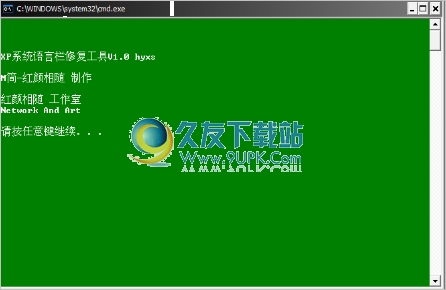 XP系统语言栏修复工具下载2012免安装版[解决xp不显示语言栏]
修复功能:
修复语言栏消失问题,修复输入法各项问题。请在使用此工具修复后重新安装输入法程序(例如:智能ABC)以便达到最佳的修复效果
提示:
杀毒软件可能...
XP系统语言栏修复工具下载2012免安装版[解决xp不显示语言栏]
修复功能:
修复语言栏消失问题,修复输入法各项问题。请在使用此工具修复后重新安装输入法程序(例如:智能ABC)以便达到最佳的修复效果
提示:
杀毒软件可能...  Better Explorer 是一个用在Vista和Win7系统中,界面完全模仿Win8 Ribbon风格的资源管理器,功能要比Win7系统自带的资源管理器要强大些,支持多标签功能,能大大的提高效率,操作上跟系统的资源管理器没什么两样
特...
Better Explorer 是一个用在Vista和Win7系统中,界面完全模仿Win8 Ribbon风格的资源管理器,功能要比Win7系统自带的资源管理器要强大些,支持多标签功能,能大大的提高效率,操作上跟系统的资源管理器没什么两样
特... 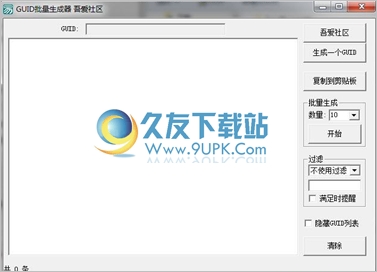 GUID批量生成器主要要来生成GUID,支持批量,E语言小工具。
GUID是什么GUID: 即Globally Unique Identifier(全球唯一标识符) 也称作 UUID(Universally Unique IDentifier) 。 GUID是一个通过特定算法产生的...
GUID批量生成器主要要来生成GUID,支持批量,E语言小工具。
GUID是什么GUID: 即Globally Unique Identifier(全球唯一标识符) 也称作 UUID(Universally Unique IDentifier) 。 GUID是一个通过特定算法产生的... 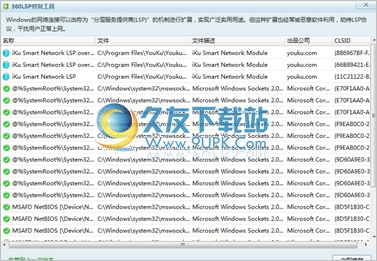 360LSP修复工具是从360提取出来的,提供给有需要的朋友。
提示:软件的运行程序在Utils文件夹里面的LSPFix.exe
Windows的网络连接可以由称为“分层服务提供商(LSP)”的机制进行扩展,实现广泛实用用途。但这种扩展也经...
360LSP修复工具是从360提取出来的,提供给有需要的朋友。
提示:软件的运行程序在Utils文件夹里面的LSPFix.exe
Windows的网络连接可以由称为“分层服务提供商(LSP)”的机制进行扩展,实现广泛实用用途。但这种扩展也经... 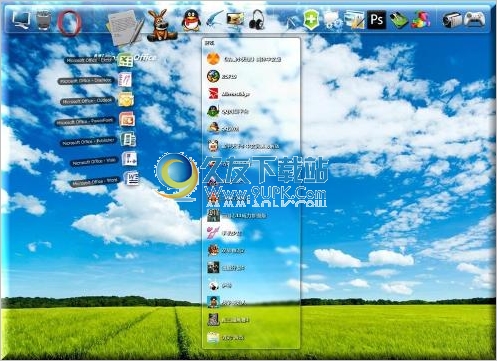 RocketDock内建多种面板模式,以及一组的图标,如果觉得面板模式太少或是图标太少,还可以自行选用自己喜欢的图标。而且图标的可不是只能用 ICO、PNG 图片格式,它一样能够支持,让你的图标看起来更加的漂亮。而且还...
RocketDock内建多种面板模式,以及一组的图标,如果觉得面板模式太少或是图标太少,还可以自行选用自己喜欢的图标。而且图标的可不是只能用 ICO、PNG 图片格式,它一样能够支持,让你的图标看起来更加的漂亮。而且还...  QQ2017
QQ2017 微信电脑版
微信电脑版 阿里旺旺
阿里旺旺 搜狗拼音
搜狗拼音 百度拼音
百度拼音 极品五笔
极品五笔 百度杀毒
百度杀毒 360杀毒
360杀毒 360安全卫士
360安全卫士 谷歌浏览器
谷歌浏览器 360浏览器
360浏览器 搜狗浏览器
搜狗浏览器 迅雷9
迅雷9 IDM下载器
IDM下载器 维棠flv
维棠flv 微软运行库
微软运行库 Winrar压缩
Winrar压缩 驱动精灵
驱动精灵